- লেখক Abigail Brown [email protected].
- Public 2023-12-17 06:40.
- সর্বশেষ পরিবর্তিত 2025-01-24 12:03.
পুরান ফাইল রিকভারি একটি ফ্রি ফাইল রিকভারি প্রোগ্রাম। আপনার যদি হারিয়ে যাওয়া বা মুছে ফেলা ফাইলগুলি পুনরুদ্ধার করতে হয়, পুরান ফাইল পুনরুদ্ধার একটি দুর্দান্ত সমাধান কারণ ডিস্ক স্ক্যানগুলি দ্রুত হয় এবং প্রোগ্রামটি শিখতে সহজ৷
পুরান ফাইল রিকভারিতে ট্রি ভিউ বিকল্পটি মুছে ফেলা ফাইলগুলির মধ্যে নেভিগেট করার এবং আপনি যেগুলি পুনরুদ্ধার করতে চান তা খুঁজে বের করার একটি অতি সহজ উপায়৷
পুরান ফাইল পুনরুদ্ধার সম্পর্কে আরও জানতে পড়তে থাকুন বা আপনার ভুলবশত মুছে ফেলা ফাইলগুলি পুনরুদ্ধার করার সম্পূর্ণ টিউটোরিয়ালের জন্য মুছে ফেলা ফাইলগুলি কীভাবে পুনরুদ্ধার করবেন তা দেখুন৷
পুরান ফাইল রিকভারি সম্পর্কে আরও কিছু
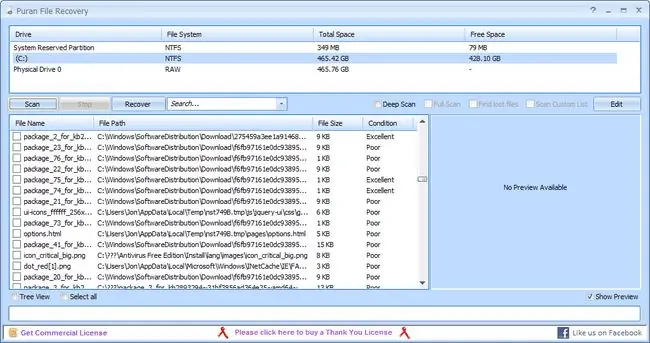
- পুরান ফাইল পুনরুদ্ধার মুছে ফেলা ফাইলগুলি খুঁজে পেতে 50 টিরও বেশি ধরণের ফাইল অনুসন্ধান করে৷
- ছবি, সঙ্গীত, নথি, ভিডিও বা সংকুচিত ফাইলগুলি দেখতে মুছে ফেলা ফাইলের ফলাফলগুলি ফিল্টার করুন৷
- ফাইলগুলি তালিকা ভিউ বা ট্রি ভিউতে দেখা যেতে পারে এবং পুনরুদ্ধার করার আগে পূর্বরূপ দেখা যেতে পারে।
- মুছে ফেলা ফাইলগুলিকে আগের জায়গায় ফিরিয়ে আনতে পারে৷
- FAT12/16/32 এবং NTFS ফাইল সিস্টেম স্ক্যান করুন।
ফল
- প্রতিটি সাম্প্রতিক উইন্ডোজ অপারেটিং সিস্টেমের সাথে কাজ করে
- সহজেই প্রতিটি মুছে ফেলা ফাইলের পাশে ফাইলের অবস্থা এবং আকার দেখুন
- Windows এর 32-বিট এবং 64-বিট উভয় সংস্করণের জন্য পোর্টেবল সংস্করণ উপলব্ধ
- আরো সহজে অনুসন্ধানের জন্য ট্রি ভিউতে ফলাফল পর্যালোচনা করা যেতে পারে
- ছোট ডাউনলোড ফাইল
অপরাধ
- শুধুমাত্র বাড়িতে ব্যবহারের জন্য বিনামূল্যে (অবাণিজ্যিক)
- শেষ আপডেট থেকে দীর্ঘ সময় (2016)
পুরান ফাইল পুনরুদ্ধারের বিষয়ে চিন্তা
পুরান ফাইল রিকভারি আমাদের প্রোগ্রামটি ব্যবহার করার সময় হারিয়ে যাওয়া ফাইল পুনরুদ্ধার করার জন্য একটি দুর্দান্ত কাজ করেছে। পুরাণ দিয়ে মুছে ফেলা ফাইলগুলির জন্য কীভাবে হার্ড ড্রাইভগুলি স্ক্যান করবেন এবং সেগুলি পুনরুদ্ধার করতে হলে কী করবেন তা এখানে দেখুন৷
মুছে ফেলা ফাইলগুলি পুনরুদ্ধার করা শুরু করতে, এই পৃষ্ঠার নীচে ডাউনলোড লিঙ্কে যান৷ পুরাণ ফাইল রিকভারির সাম্প্রতিকতম সংস্করণ ডাউনলোড করতে পৃষ্ঠার ডানদিকে সবুজ ডাউনলোড বোতামে ক্লিক করুন।
ইনস্টল প্রক্রিয়া শুরু করতে PuranFileRecoverySetup.exe নামক সেটআপ ফাইলটি চালান। কোনো অতিরিক্ত প্রোগ্রাম বা টুলবার ইনস্টল করতে বলা হয় না, যা চমৎকার।
একবার ইনস্টল হয়ে গেলে, স্টার্ট মেনু বা ডেস্কটপ শর্টকাট থেকে প্রোগ্রামটি চালান। আপনি প্রতিবার প্রোগ্রাম শুরু করার সময় আপনাকে আপনার ভাষা নির্বাচন করতে বলা হবে যদি না আপনি এই উইন্ডোটি আবার দেখাবেন না বলে বক্সটি চেক না করেন।
মুছে ফেলা ফাইলগুলি স্ক্যান করতে, শীর্ষে থাকা তালিকা থেকে একটি ড্রাইভ চয়ন করুন৷ আপনি সাধারণত সিস্টেম ড্রাইভ বেছে নেবেন, সাধারণত সি। চালিয়ে যাওয়ার আগে, আপনার কাছে ডিপ স্ক্যান এবং ফুল স্ক্যানের মতো অতিরিক্ত স্ক্যান বিকল্পের বিকল্প রয়েছে। এই বিকল্পগুলি নিয়মিত স্ক্যানের চেয়ে আরও বেশি মুছে ফেলা ফাইলগুলি খুঁজে পেতে বাইট দ্বারা ড্রাইভ বাইট স্ক্যান করে (যা সম্পূর্ণ হতে বেশি সময় নেয়)৷
আপনি বাছাই করা অতিরিক্ত বিকল্প যাই হোক না কেন, যেকোনো ড্রাইভ নির্বাচন করুন এবং তারপর শুরু করতে স্ক্যান বোতামে ক্লিক করুন।
স্ক্যান সম্পূর্ণ হলে, আপনি পুনরুদ্ধার করতে চান এমন যেকোনো আইটেমের পাশে একটি চেক রাখুন। প্রতিটি এন্ট্রির ডানদিকের শর্তটি লক্ষ্য করুন। যদি শর্তটি চমৎকার হিসাবে তালিকাভুক্ত করা হয়, আপনি সম্ভবত গুণমান বা ডেটার ক্ষতি ছাড়াই ফাইলটি পুনরুদ্ধার করতে সক্ষম হবেন। যাইহোক, একটি খারাপ অবস্থা ফাইলটি আগের অবস্থায় (বা মোটেও) হিসাবে পুনরুদ্ধার করতে পারে না।
তারপর ফাইলগুলি কীভাবে পুনরুদ্ধার করবেন তা নির্ধারণ করতে পুনরুদ্ধার করুন বোতাম টিপুন। জাস্ট রিকভার নামক প্রথম বিকল্পটি আপনার চয়ন করা যেকোনো অবস্থানে ফাইলটি পুনরুদ্ধার করবে।ফোল্ডার পাথ অক্ষত রাখতে Recover with Folder Structure এর দ্বিতীয় বিকল্পটি নির্বাচন করুন। এর অর্থ হল আপনি যদি "C:\Files\Videos" নামক একটি ফোল্ডার থেকে একটি ফাইল পুনরুদ্ধার করছেন, তাহলে পুনরুদ্ধার করা ফাইলটি "Files\Videos" নামে একটি ফোল্ডারে স্থাপন করা হবে যেখানে আপনি আপনার কম্পিউটারে চয়ন করুন৷ ফাইলগুলি পুনরুদ্ধার করার জন্য যে কোনও বিকল্প কাজ করবে, তাই আপনি কীভাবে এটি করেন তা আসলে ব্যাপার নয় - এটি একটি ব্যক্তিগত পছন্দের বেশি৷
ফাইলগুলি দেখতে এবং পুনরুদ্ধার করার একটি সহজ উপায় হল পুরাণ ফাইল পুনরুদ্ধার প্রোগ্রামের নীচে বাম দিকে ট্রি ভিউ নির্বাচন করা। এই দৃশ্যটি একটি সহজ বিন্যাসে মুছে ফেলা ফাইলগুলির মূল পথ দেখায়। দেখে মনে হচ্ছে আপনি আপনার কম্পিউটারে প্রকৃত ফাইলগুলি দেখছেন কারণ আপনি ফোল্ডারগুলি ব্রাউজ করতে পারেন এবং দেখতে পারেন যে মুছে ফেলা ফাইলগুলি কোথা থেকে এসেছে৷ আমাদের মতে, এটি পুনরুদ্ধার করার জন্য নির্দিষ্ট ফাইলগুলি খোঁজার সর্বোত্তম উপায়৷
যদি মনে হয় আপনি পুরান ফাইল পুনরুদ্ধার পছন্দ করতে পারেন, এটি ইনস্টল করতে নীচের ডাউনলোড লিঙ্কটি অনুসরণ করুন এবং মুছে ফেলা ফাইলগুলি স্ক্যান করা এবং পুনরুদ্ধার করা শুরু করুন৷ আপনি যদি এখনও একটি মুছে ফেলা ফাইল খুঁজে না পান, তাহলে Recuva পরবর্তী চেষ্টা করুন।






